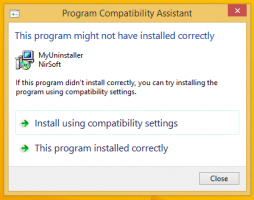विंडोज 10 संस्करण 1809 आधिकारिक आईएसओ इमेज डाउनलोड करें
विंडोज 10 बिल्ड 17763 विंडोज 10 अक्टूबर 2018 अपडेट, संस्करण 1809 का अंतिम संस्करण है। माइक्रोसॉफ्ट है बेलना इसे जनता को। यहां आप इस बिल्ड को खरोंच से स्थापित करने के लिए Microsoft द्वारा बनाई गई आधिकारिक ISO छवियां प्राप्त कर सकते हैं।
विंडोज 10 फॉल क्रिएटर्स डाउनलोड करें आधिकारिक आईएसओ इमेज अपडेट करें
आधिकारिक आईएसओ इमेज प्राप्त करने के लिए, आपको निम्नलिखित कार्य करने होंगे।
मीडिया क्रिएशन टूल का उपयोग किए बिना उन्हें डाउनलोड करने के लिए, लेख देखें:
मीडिया टूल के बिना सीधे आधिकारिक विंडोज 10 आईएसओ इमेज डाउनलोड करें
विंडोज 10 मीडिया क्रिएशन टूल का नवीनतम संस्करण यहां से डाउनलोड करें
विंडोज 10 मीडिया क्रिएशन टूल डाउनलोड करें
मेरा सुझाव है कि आप ISO फ़ाइलों को डाउनलोड करने में आने वाली समस्याओं से बचने के लिए नवीनतम संस्करण का उपयोग करें।
ऐप चलाएँ और आगे बढ़ने के लिए लाइसेंस समझौते को स्वीकार करें।
एक बार जब आप "आप क्या करना चाहते हैं?" पृष्ठ देखते हैं, तो विकल्प पर टिक करें दूसरे पीसी के लिए इंस्टॉलेशन मीडिया (USB फ्लैश ड्राइव, डीवीडी, या आईएसओ फाइल) बनाएं जैसा कि नीचे स्क्रीनशॉट में दिखाया गया है।
अगला पृष्ठ, "भाषा, वास्तुकला और संस्करण चुनें", आपको अपनी भाषा चुनने की अनुमति देगा, संस्करण तथा मशीन वास्तुकला विंडोज 10 की। मीडिया क्रिएशन टूल इन मानों को आपके वर्तमान ऑपरेटिंग सिस्टम से भर देगा, इसलिए आगे बढ़ने से पहले इन्हें ध्यान से देखें। यदि कुछ आपकी प्राथमिकताओं से मेल नहीं खाता है, तो "अनुशंसित विकल्पों का उपयोग करें" विकल्प को अनचेक करें और ड्रॉप डाउन बॉक्स में मान बदलें।
अंत में, "किस मीडिया का उपयोग करें" पेज पर, "आईएसओ फाइल" विकल्प चुनें और नेक्स्ट बटन पर क्लिक करें।
अगला, "किस मीडिया का उपयोग करें" पृष्ठ पर, आईएसओ फ़ाइल का चयन करें और फिर अगला बटन क्लिक करें। आपको ISO फ़ाइल को सहेजने के लिए एक निर्देशिका चुनने के लिए प्रेरित किया जाएगा। इतना ही!
नोट: आईएसओ इमेज विंडोज 10 के होम और प्रो दोनों संस्करणों के साथ आएगी।
यहां उन लेखों की सूची दी गई है जिन्हें आप विंडोज 10 अक्टूबर 2018 अपडेट डाउनलोड करने से पहले पढ़ना चाहेंगे:
- Windows 10 अक्टूबर 2018 में नया क्या है अद्यतन संस्करण 1809
- विंडोज 10 अक्टूबर 2018 अपडेट वर्जन 1809 को कैसे डिले करें?
- विंडोज 10 में माइक्रोसॉफ्ट एज प्री-लॉन्चिंग को डिसेबल करें
- विंडोज 10 में माइक्रोसॉफ्ट एज टैब प्रीलोडिंग को अक्षम करें
- विंडोज 10 में स्क्रीन स्निप शॉर्टकट बनाएं
- Windows 10 में क्लिपबोर्ड इतिहास को सक्षम या अक्षम करें
- विंडोज 10 में धाराप्रवाह डिजाइन (नए दृश्य प्रभाव) को अक्षम करें
- विंडोज 10 में विज्ञापन अक्षम करें
- विंडोज 10 में स्मार्टस्क्रीन अक्षम करें
- विंडोज डिफेंडर को अक्षम करें
- Windows सुरक्षा ट्रे चिह्न अक्षम करें